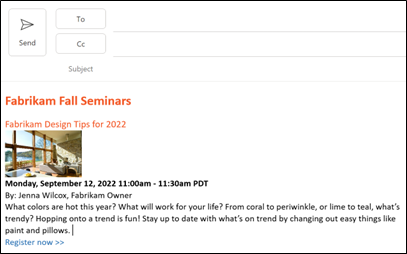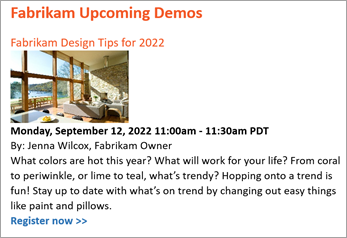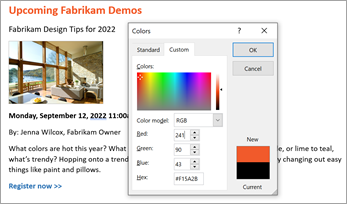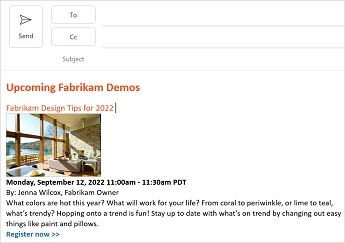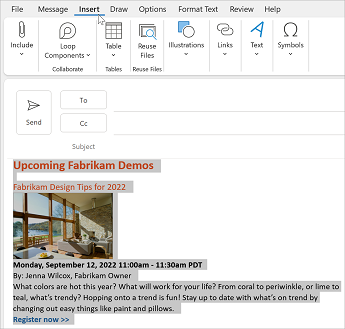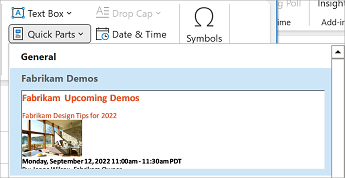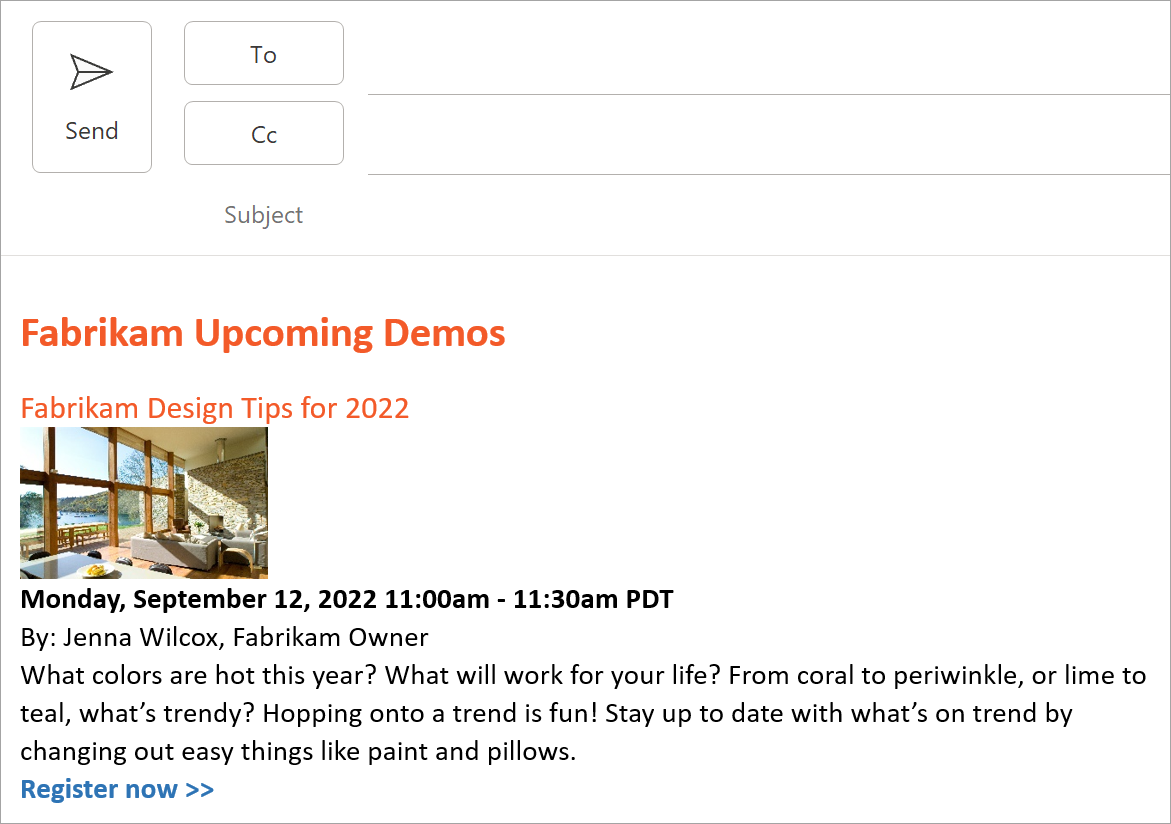Postoje li uobičajeni izrazi ili odlomci koje često koristite u e-pošti? Dopustite nam da vam pokažemo kako stvoriti isječke sadržaja koji se mogu robne marke, spremiti i ponovno koristiti u e-pošti.
Što ću naučiti?
-
Kako stvoriti ponovno iskoristiv tekst e-pošte s robnom markom
-
Zajedničko korištenje ponovno iskoristivog teksta e-pošte s drugima u tvrtki
Što mi je potrebno?
-
5 minuta
-
Outlook za računala sa sustavom Windows
Jeste li već deset puta danas postavili isto pitanje u poruci e-pošte. Uštedite vrijeme i provjerite dosljednost komunikacije e-poštom s tekstom koji se može ponovno koristiti. Blokove sadržaja iz programa Word ili OneNote možete kopirati u Outlook, a zatim ih spremiti u galeriju brzih dijelova programa Outlook da biste odgovorili na uobičajene upite korisnika.
Dosljednost robne marke s bojama
Boje u logotipu, tekstu i cjelokupnoj komunikaciji važan su dio uspostavljanja identiteta robne marke. U sljedećem bloku teksta koristili smo boju robne marke Fabrikam za tekst zaglavlja bloka teksta. Evo kako možete postaviti tekst na određenu boju. U ovom ćemo primjeru postaviti boju teksta Word vrijednost RGB 241 90,43.
-
U Word odaberite tekst koji želite ponovno obojiti, kliknite desnom tipkom miša, a zatim odaberite strelicu prema dolje na gumbu Boja fonta.
-
Odaberite Više boja, a zatim karticu Prilagođeno.
-
Postavite vrijednosti Crveno, Zeleno, Plavo na 241, 90, 41 kao što je prikazano u sljedećem primjeru, a zatim odaberite U redu.
Kopiranje sadržaja iz Word u Outlook
-
U programu Outlook odaberite Nova poruka e-pošte.
-
U Word odaberite blok sadržaja koji želite kopirati, a zatim odaberite CTRL + C da biste ga kopirali.
-
Postavite pokazivač u poruku programa Outlook na mjesto na koje želite zalijepiti sadržaj, a zatim kliknite CTRL + V.
Kada kopirate sadržaj iz Word u Outlook, možda ćete morati unijeti nekoliko prilagodbi razmaka prije spremanja sadržaja u galeriju brzih dijelova. Kada završite, sadržaj bi trebao izgledati kao u sljedećem primjeru.
Savjet: Da biste oblikovanje odlomka – uključujući uvlake, poravnanje, prored i numeriranje – pohranili uz unos, u odabir uvrstite oznaku odlomka ( ). Da biste pogledali oznake odlomaka, na kartici Oblikovanje teksta kliknite gumb Odlomak.
Kada imate blok sadržaja oblikovan prema smjernicama robne marke, možete ga spremiti u galeriju brzih dijelova radi redovite ponovne uporabe u komunikaciji e-pošte s klijentima.
-
U poruci programa Outlook odaberite sav sadržaj koji želite spremiti kao brzi dio kao što je prikazano u sljedećem primjeru.
-
Na traci izbornika odaberite Umetni.
-
Proširite prozor poruke, a zatim u grupi Tekst odaberite Brzi dijelovi.
-
Odaberite Spremi odabir u galeriju brzih dijelova
-
U dijaloškom okviru Stvaranje novog sastavnog bloka dodijelite naziv dijelu, ispunite ostale mogućnosti, a zatim kliknite U redu.
U komunikaciji e-pošte s klijentima možete kombinirati blokove sadržaja koji se mogu ponovno koristiti da biste stvorili cijelu poruku. U ovom ćemo primjeru jednostavno dodati blok sadržaja Fabrikam Demo koji smo spremili u prethodnom odjeljku ovog primjera.
-
U programu Outlook odaberite Nova poruka e-pošte.
-
Postavite pokazivač na mjesto na koje želite umetnuti odabir iz galerije brzih dijelova.
-
Na kartici Umetanje u grupi Tekst kliknite Brzi dijelovi, a zatim rečenicu, izraz ili drugi spremljeni odabir koji želite ponovno koristiti.
-
Tekst će se prikazati u poruci e-pošte kao što je prikazano na sljedećoj slici.
Sada kada ste stvorili tekst e-pošte koji je moguće ponovno koristiti, htjet ćete ga zajednički koristiti s drugima u tvrtki. Tekst koji je moguće ponovno koristiti možete jednostavno zajednički koristiti tako da u poruku uvrstite tekst koji želite zajednički koristiti. Uz tekst koji je moguće ponovno koristiti navedene su upute za spremanje teksta u brze dijelove i dodavanje teksta u poruku e-pošte. Dodajte sljedeće upute u poruku e-pošte.
-
Slijedite upute u 3. koraku da biste u poruku e-pošte dodali blok sadržaja koji se može ponovno koristiti, a zatim kopirajte upute iz 2. koraka da biste spremili brzi dio i treći korak da biste saznali kako koristiti brzi dio.
-
Pošaljite tu poruku e-pošte onim osobama u tvrtki koje će koristiti ponovno iskoristiv sadržaj.